Serwis na najwyższym poziomie
Podczas zakupu wielu klientów nie zwraca uwagi na kwestie związane z serwisem i sposobie realizacji gwarancji. Oczywiście każdy — klient i producent — liczy na bezawaryjność. Zgodnie ze staropolskim powiedzeniem — przezorny zawsze ubezpieczony — lepiej dmuchać na zimne i mieć najlepsze możliwe warunki, tym bardziej że taki model raczej będzie służyć, do zarabiania pieniędzy. Dell mimo wszystko uznawany jest za jednego z solidniejszych producentów, a testowany XPS ma dodatkowo gwarancję — Next Business Day (NBD).
Jak działa gwarancja Dell NBD?
W razie problemu wystarczy kontakt z infolinią Dell, aby przeprowadzić diagnostykę urządzenia. Jeśli przyczyna nieprawidłowego działania jest prosta i może zostać usunięta przez użytkownika — rozwiązanie będzie wskazane podczas rozmowy. W razie awarii, gdzie niezbędna jest interwencja serwisu, zostanie umówiony termin wizyty technika.
Jest to tyle korzystne, szczególnie dla osób zarabiających pracą na urządzeniu. W takiej sytuacji każdy dzień ma znaczenie, a teraz nie tracimy kilku dniu na wysyłkę kurierem, weryfikacje zgłoszenia w serwisie i powrót sprzętu z serwisu.
Gwarancja poza Polską?
Dużo pisałem o mobilności Dell XPS — wszystko dlatego, że to przeznaczenie wydaje się najbardziej wskazane dla tego sprzętu. Jeśli podróżujesz — wyjeżdżasz na dłużej, a laptop kupisz w Polsce, z serwisu Dell skorzystasz bezproblemowo, niezależnie gdzie będziesz. Oczywiście jedyny warunek to obecność marki w danym kraju. Aby mieć taką możliwość, niezbędne jest wcześniejsze przeniesienie gwarancji za pomocą formularza na stronie Dell. Uwaga — producent potrzebuje kilku dni na przetworzenie zgłoszenia, dopiero wtedy uzyskasz pomoc Technika na miejscu.

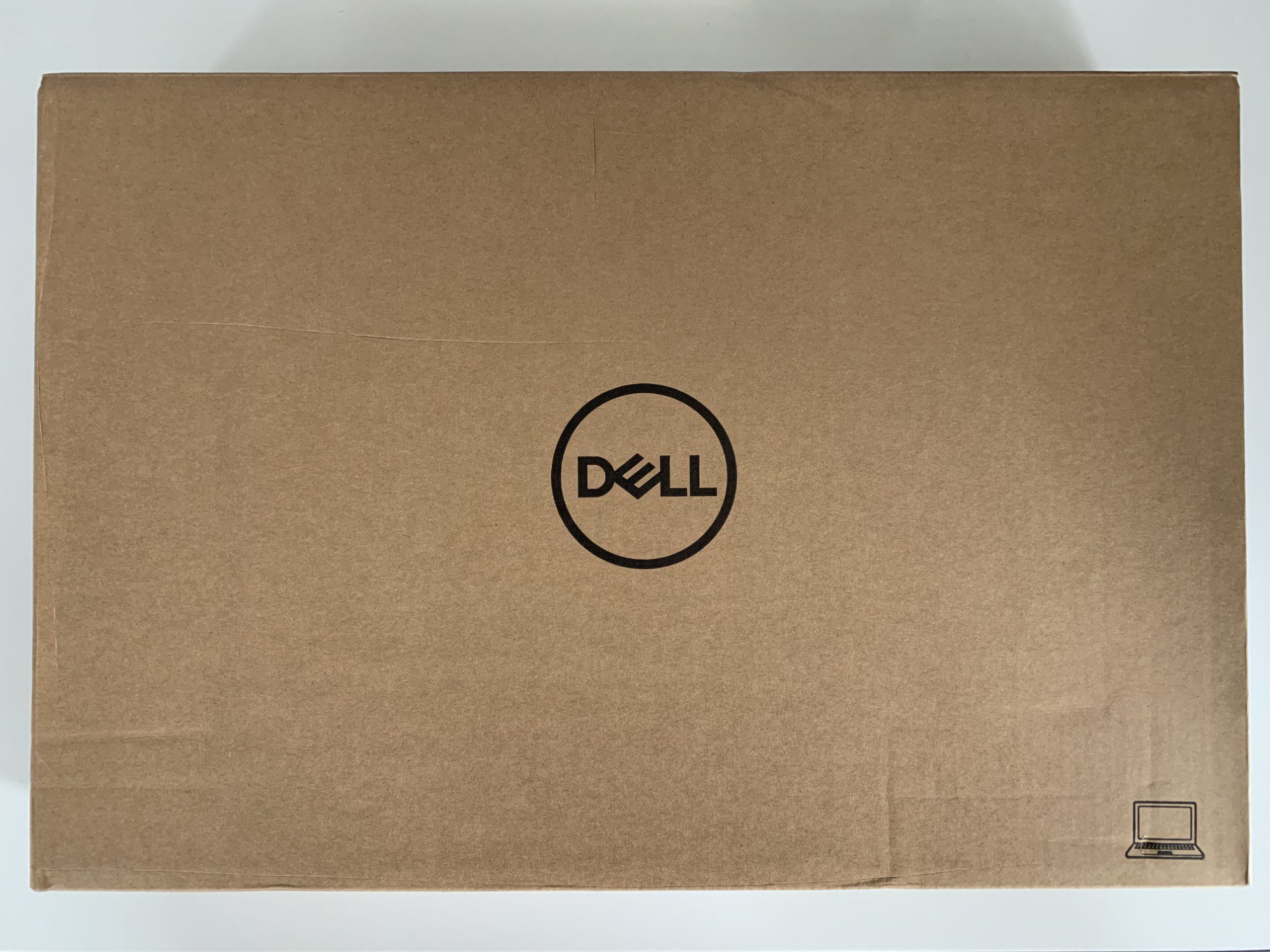


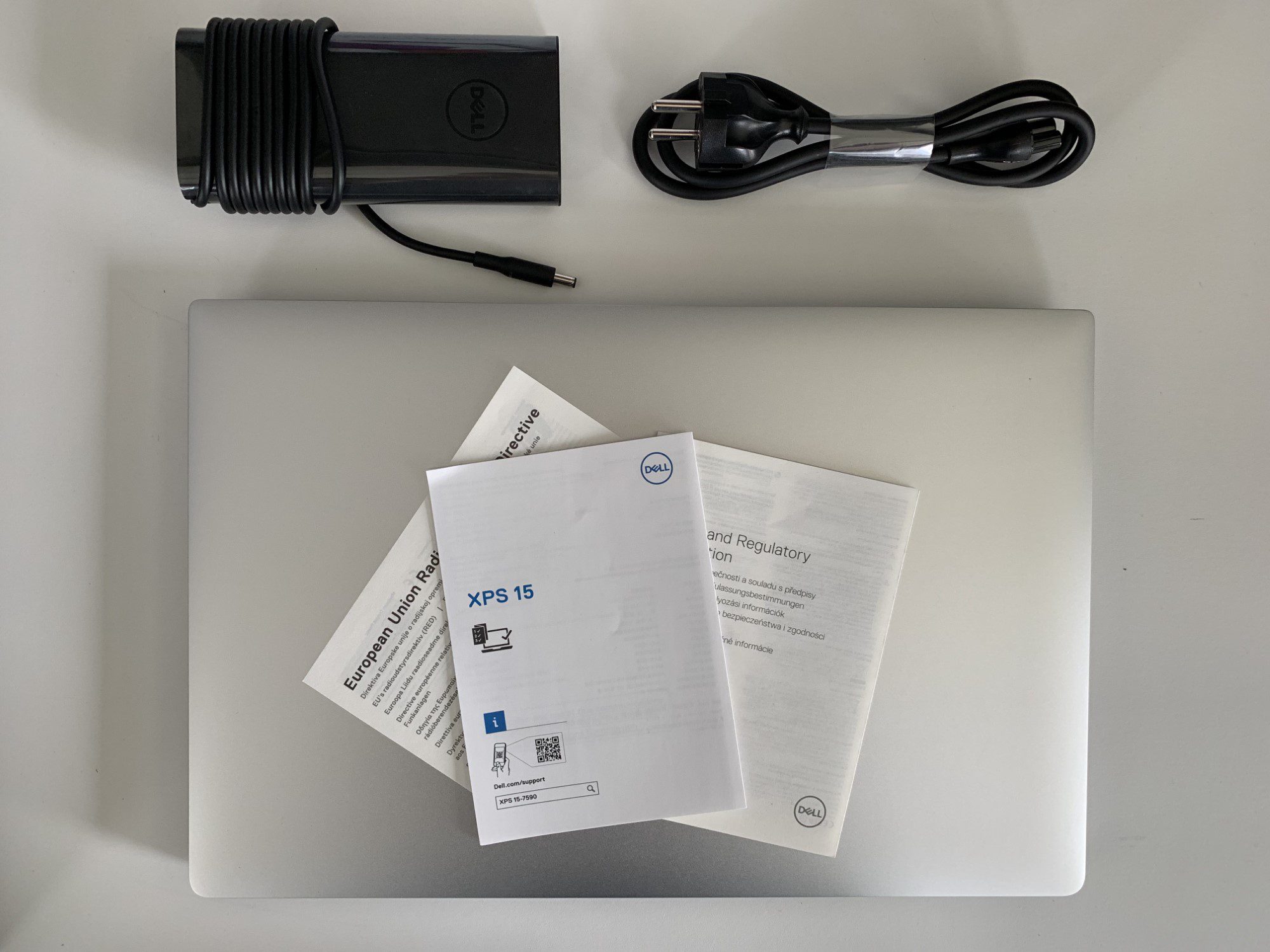










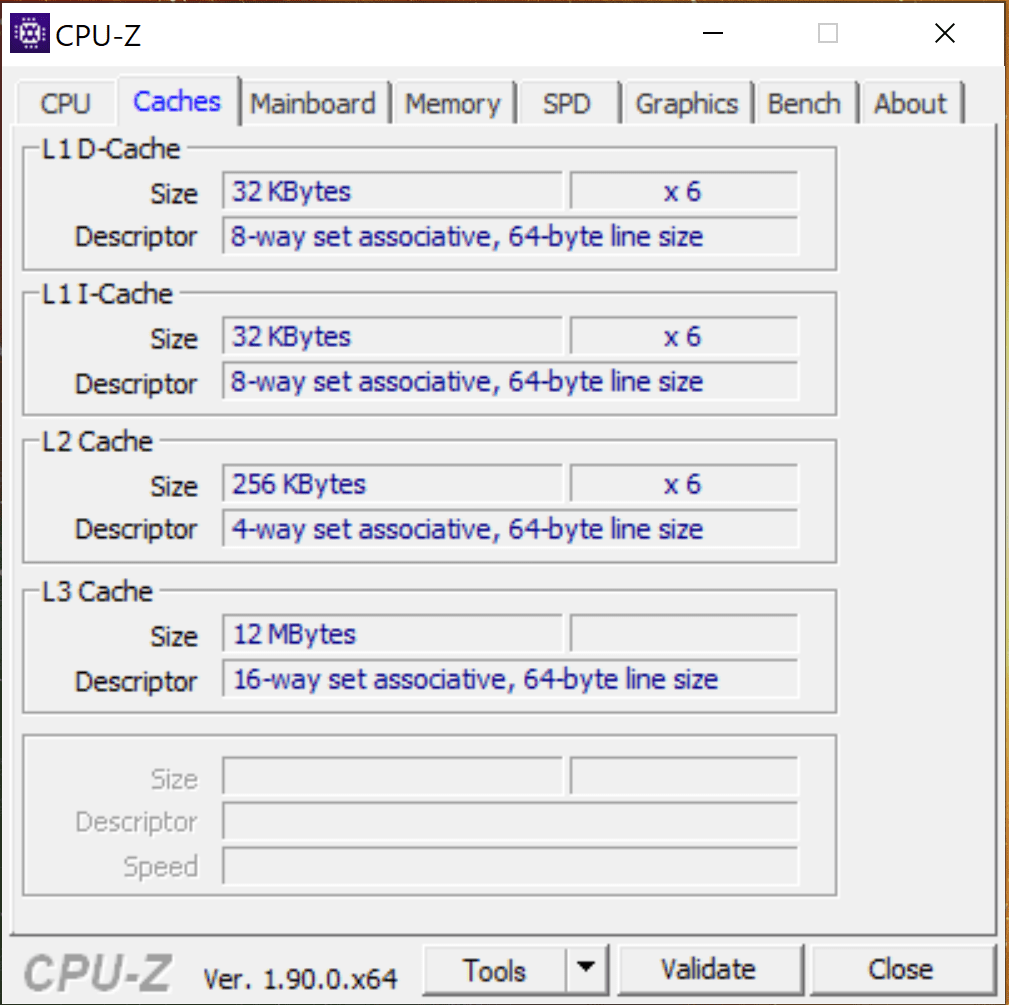
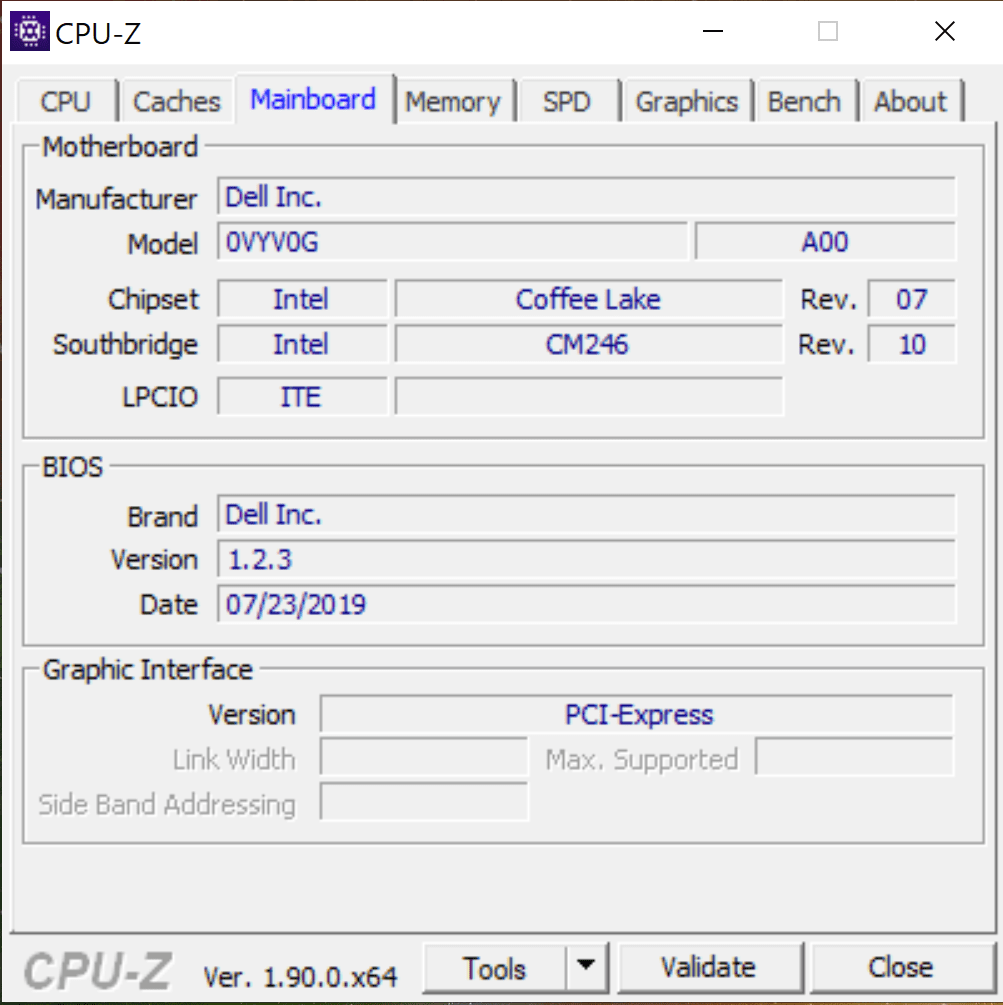
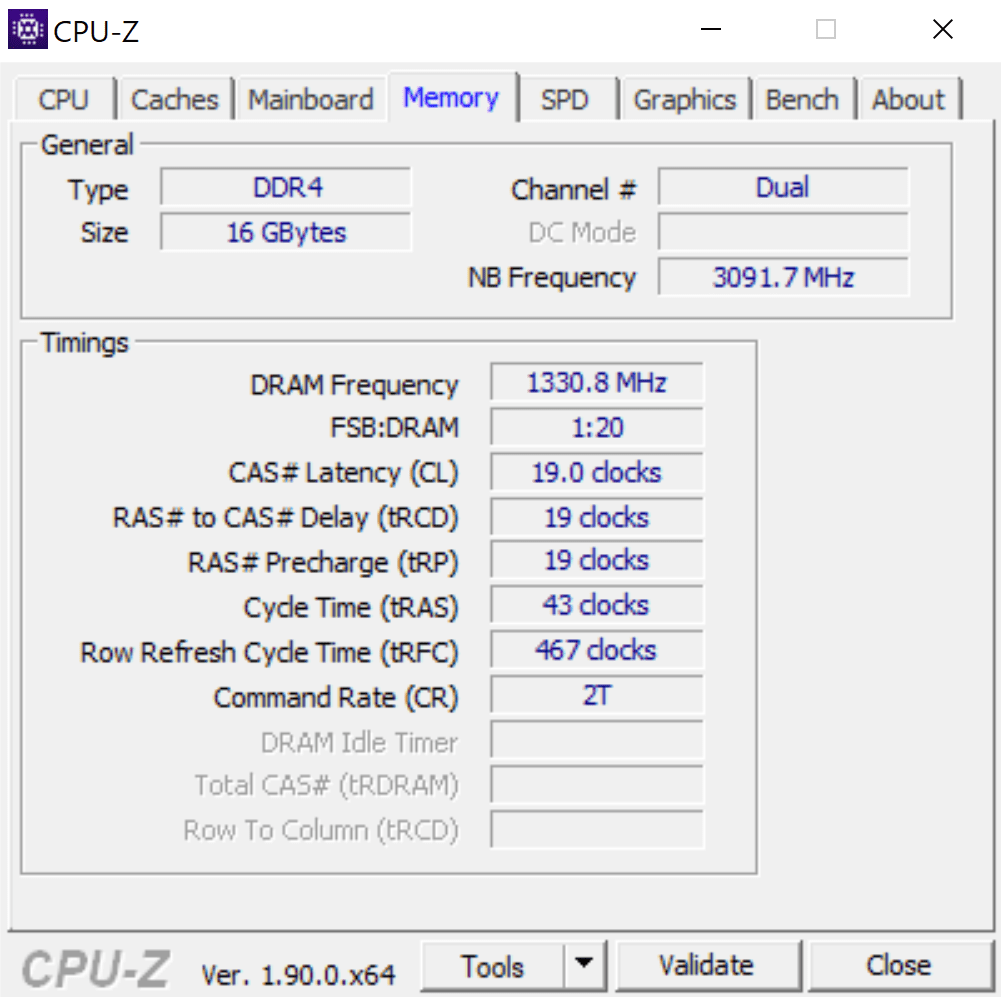
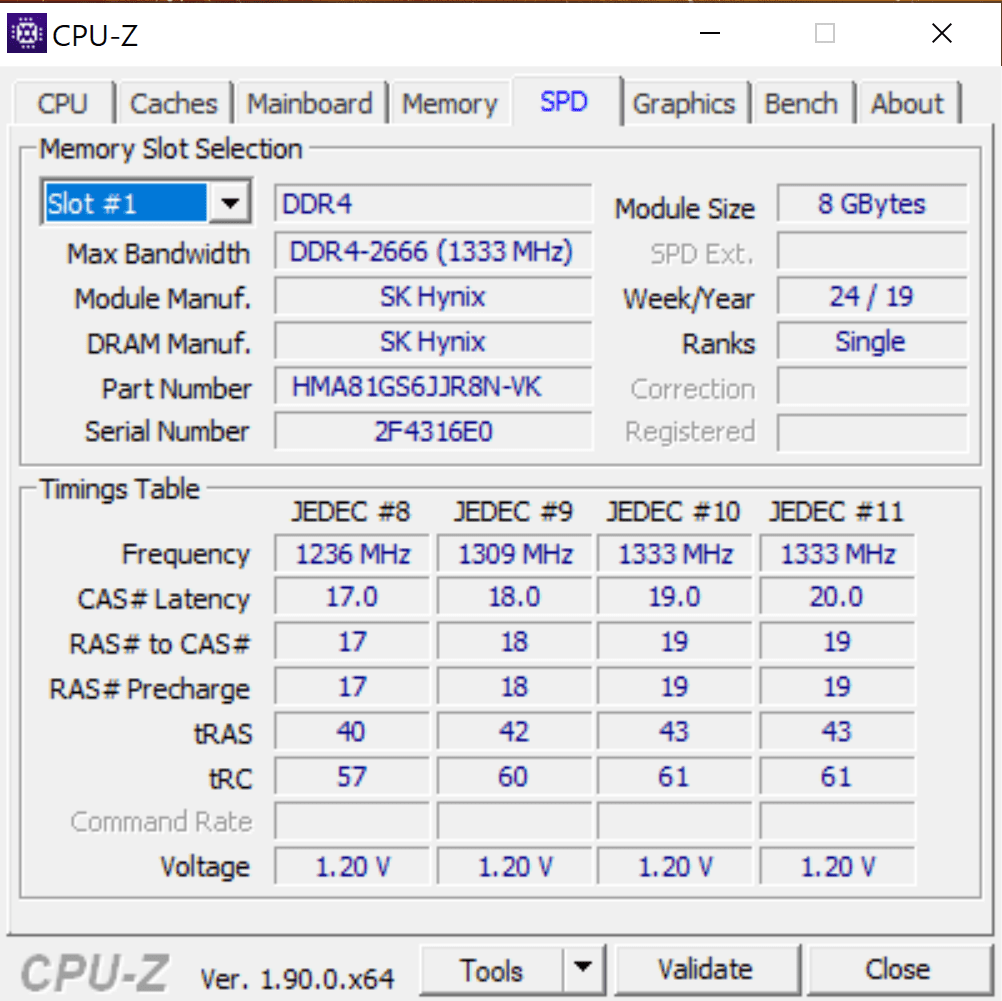

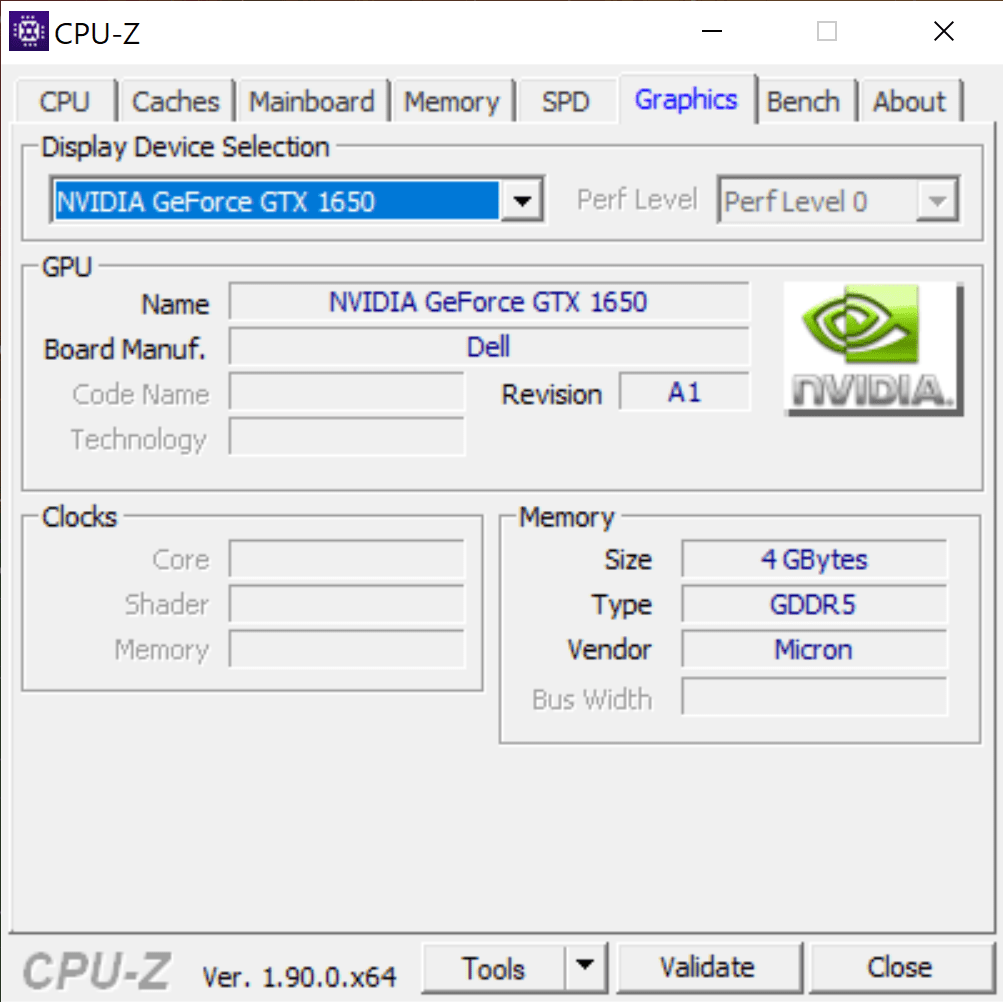
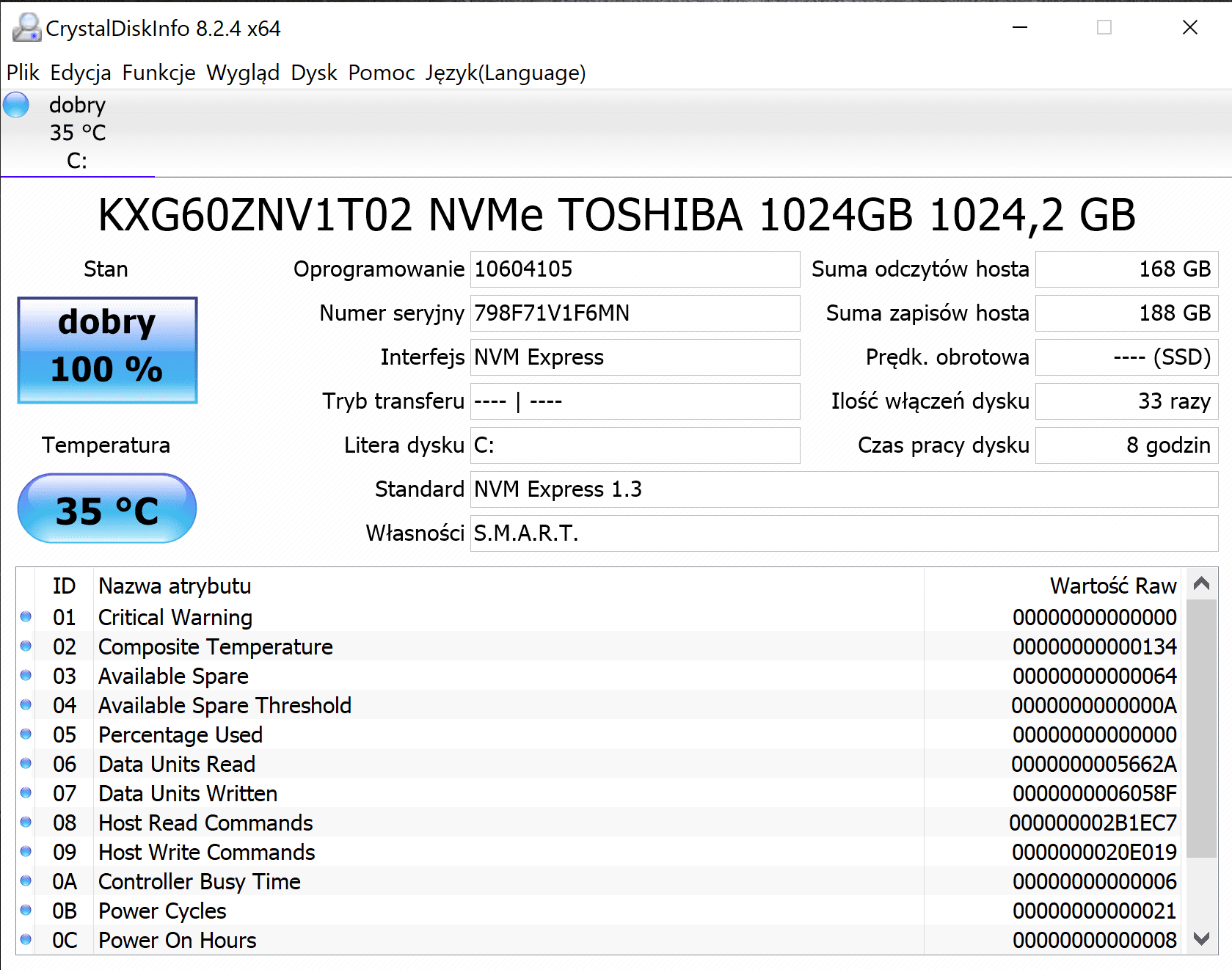










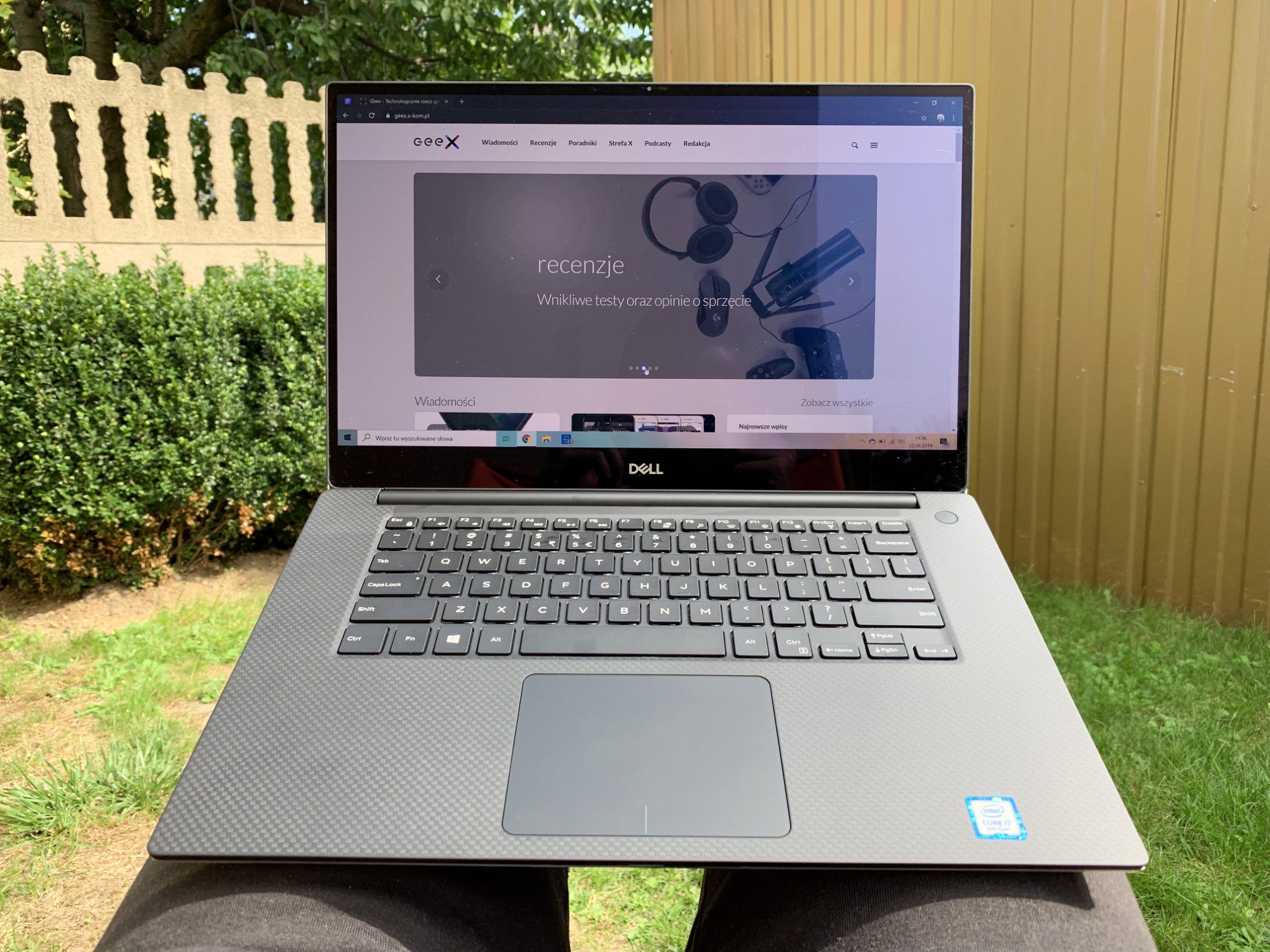

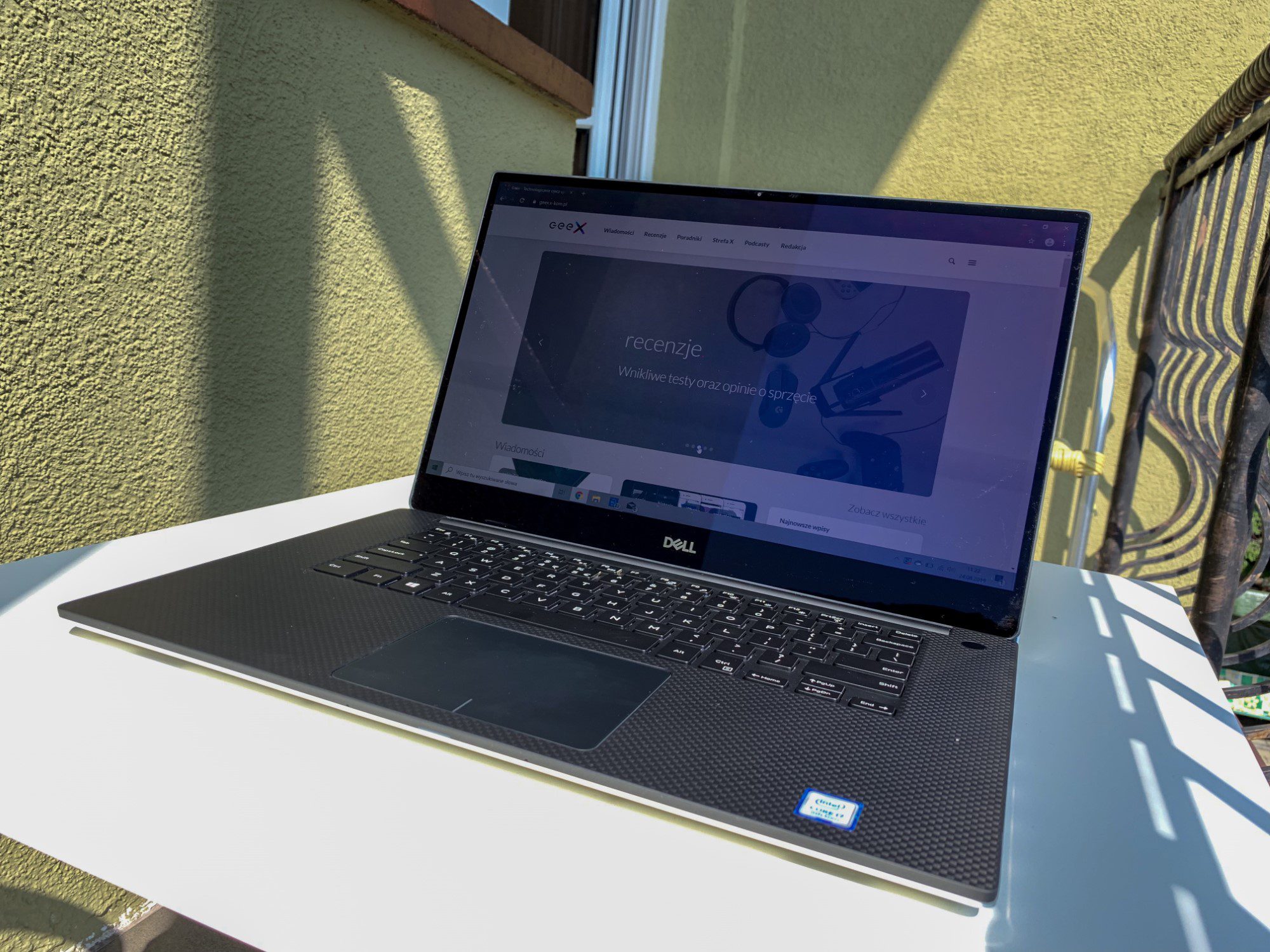




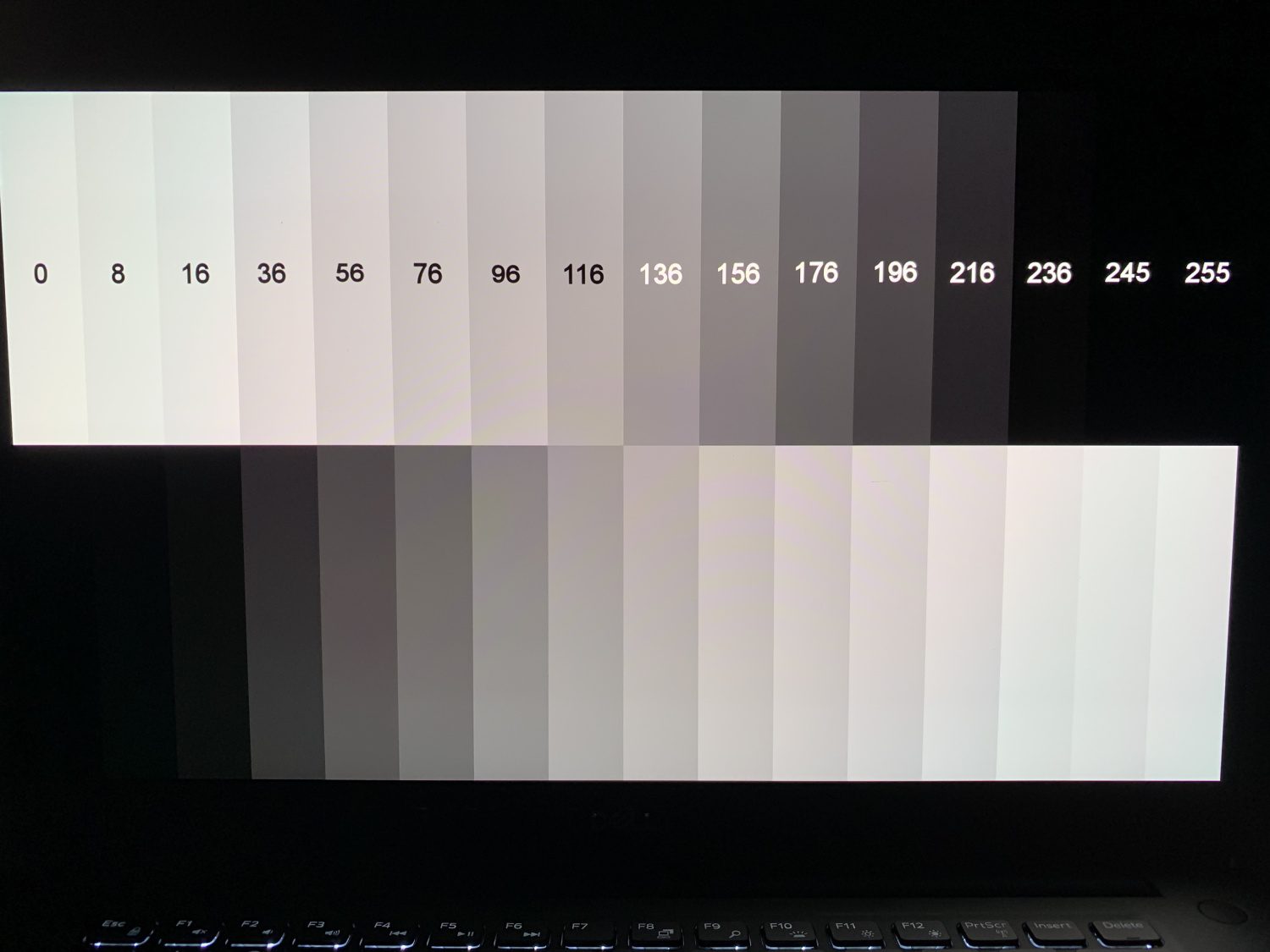

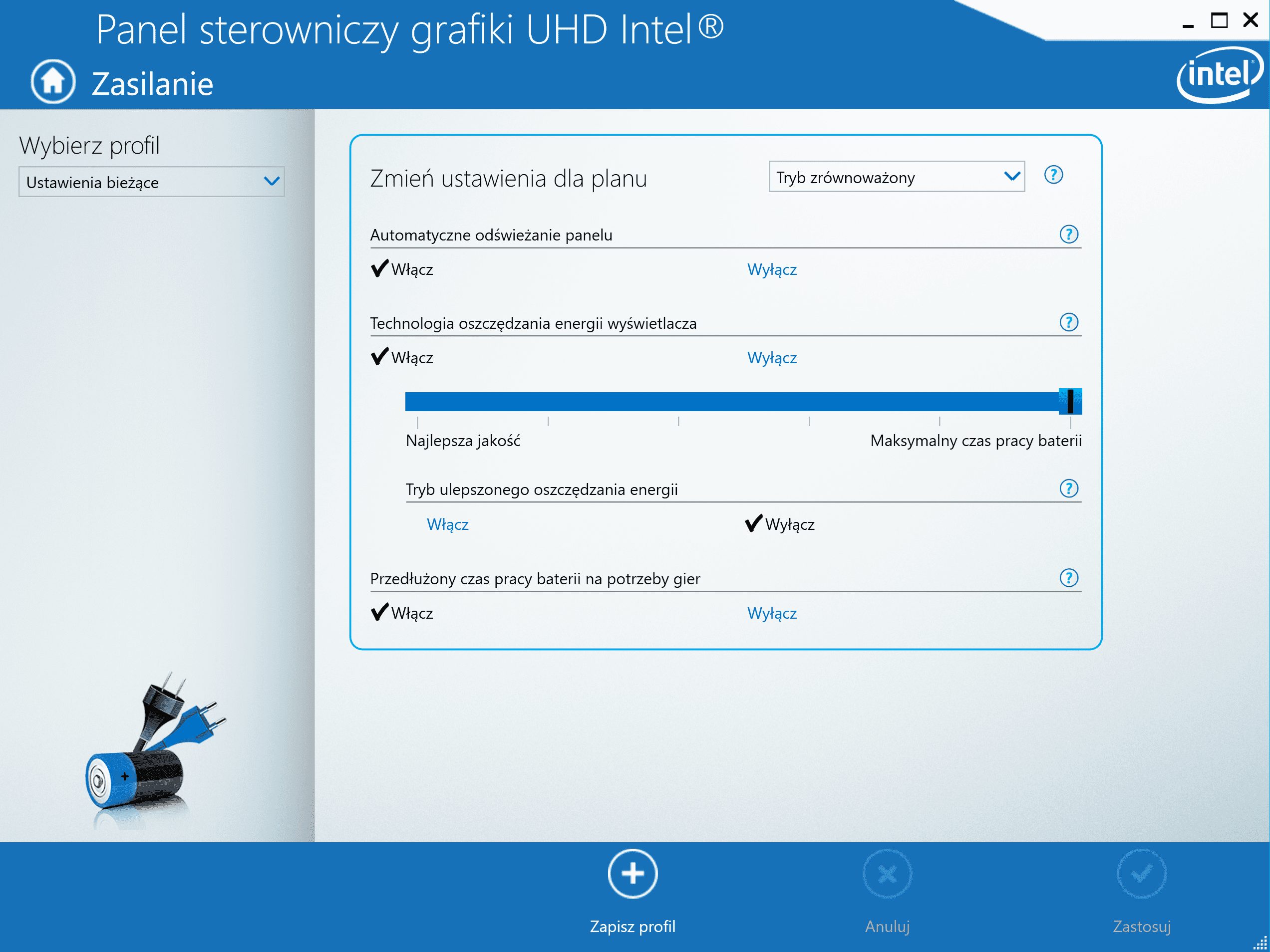
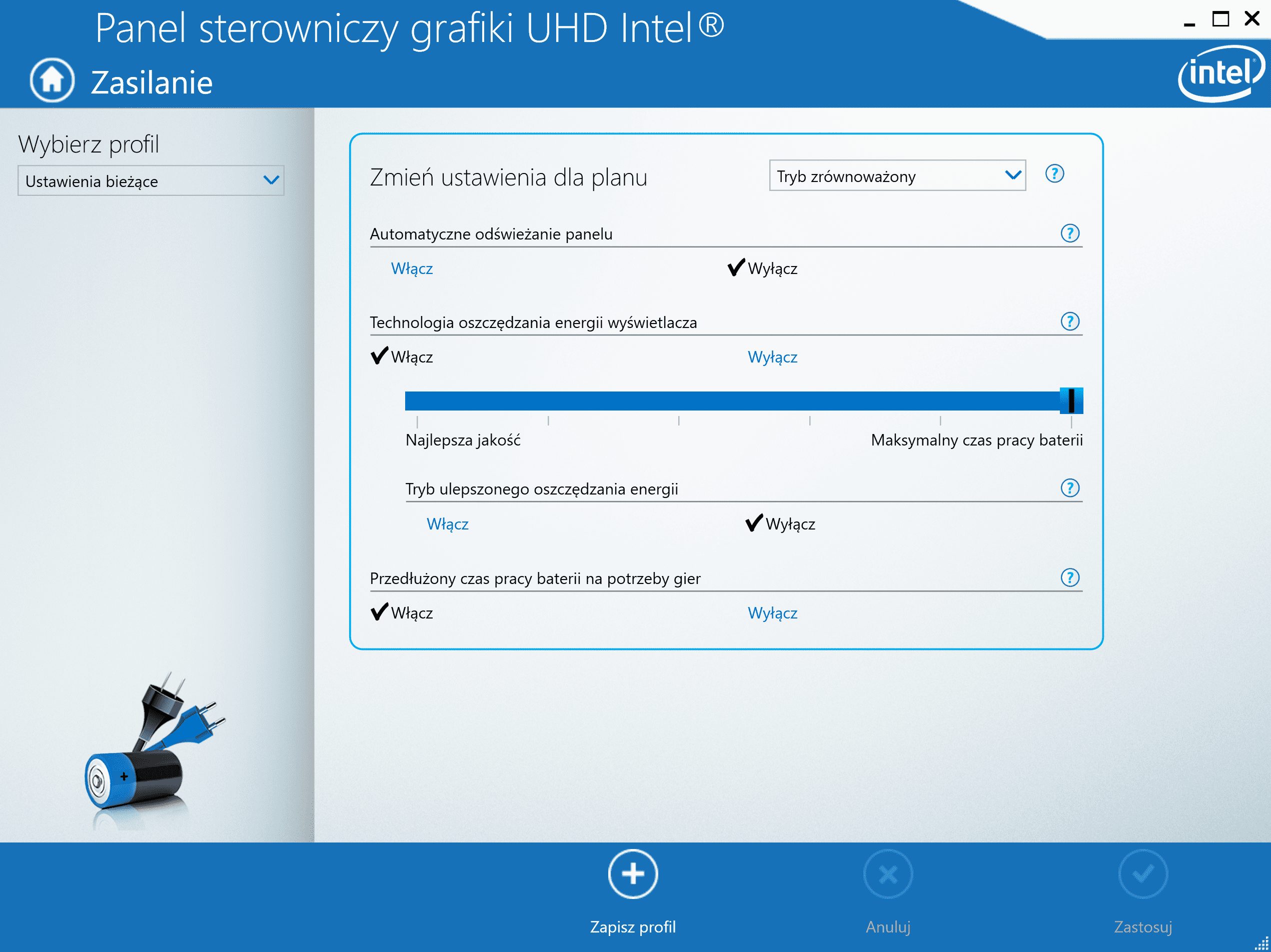
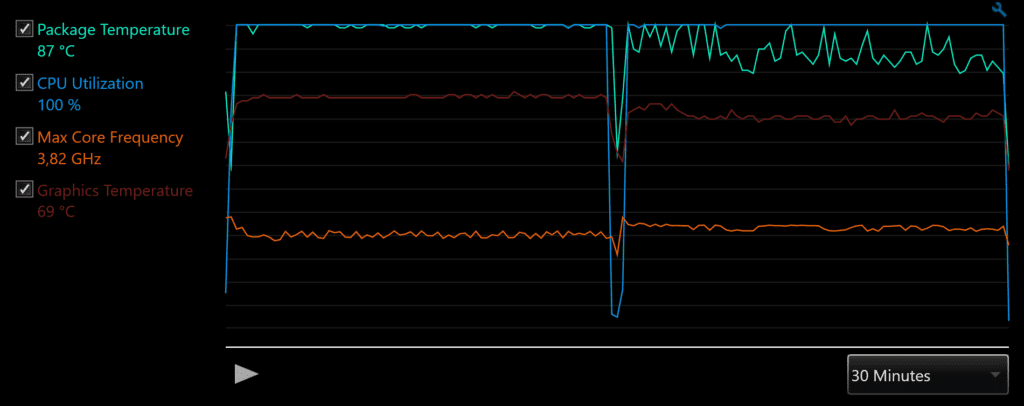
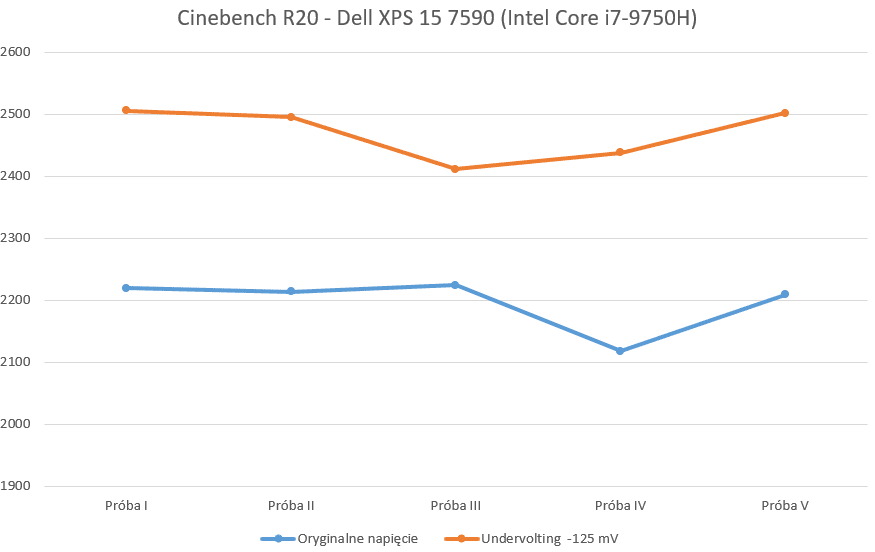
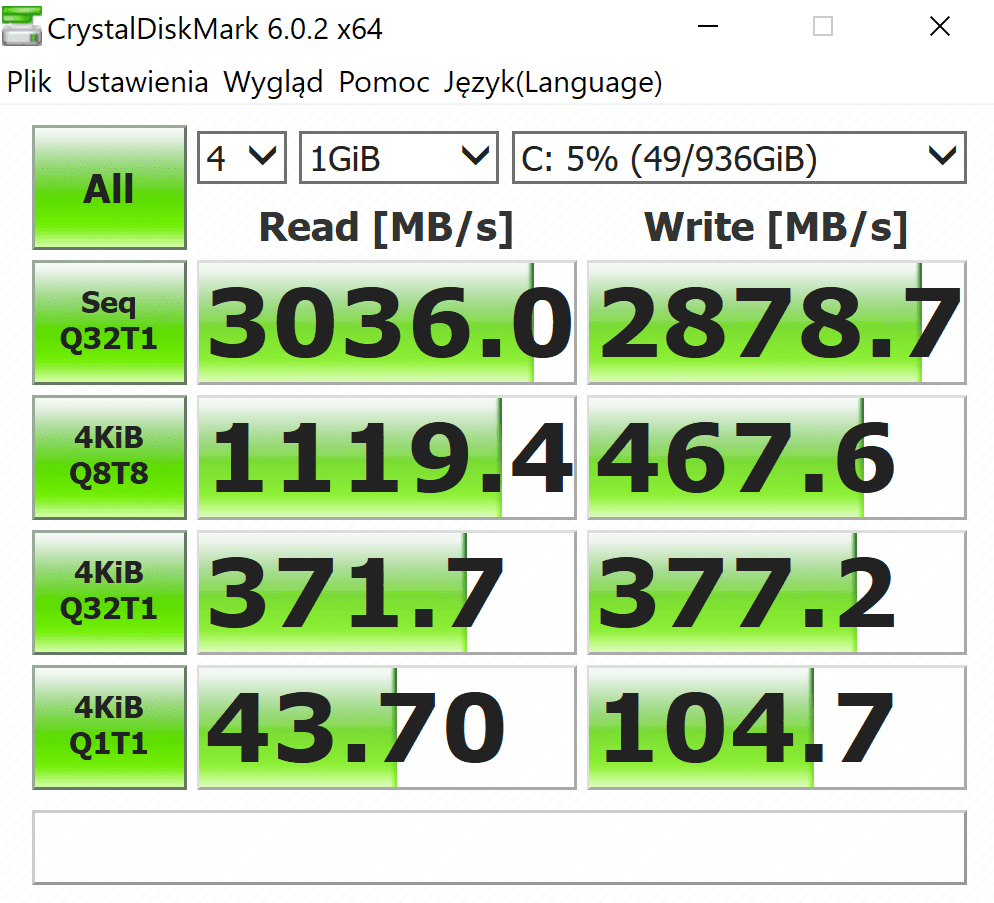
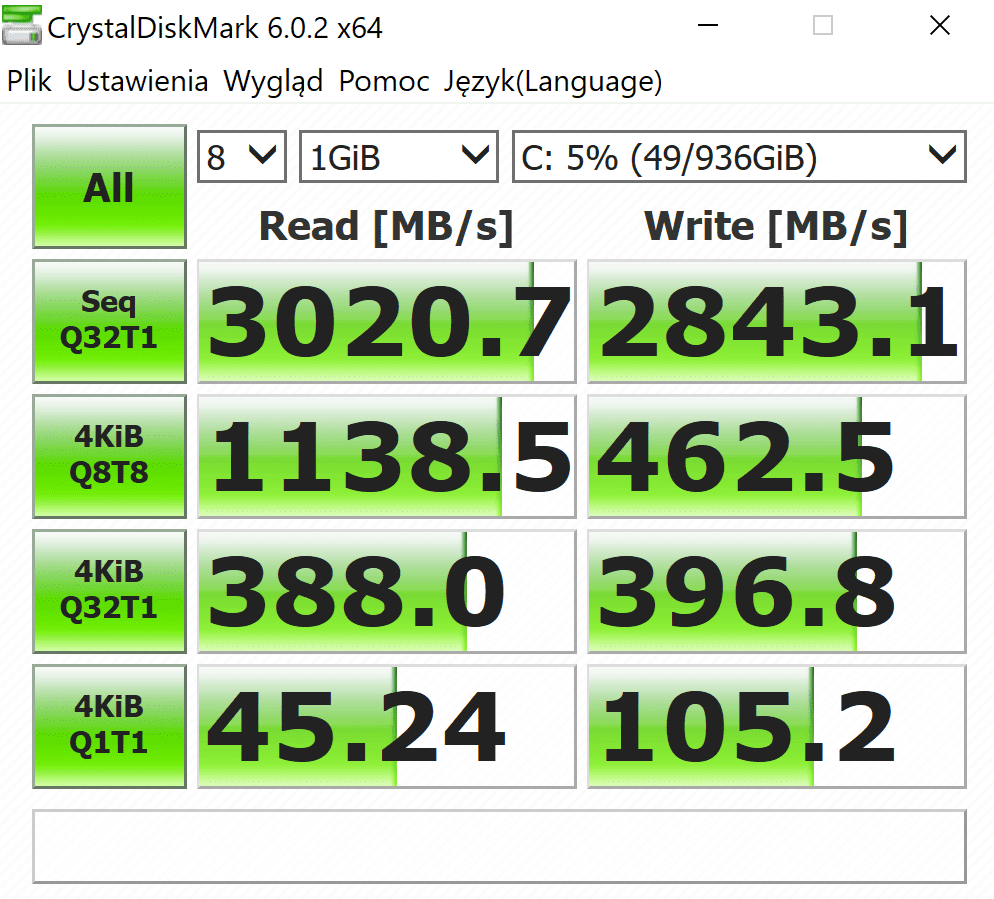
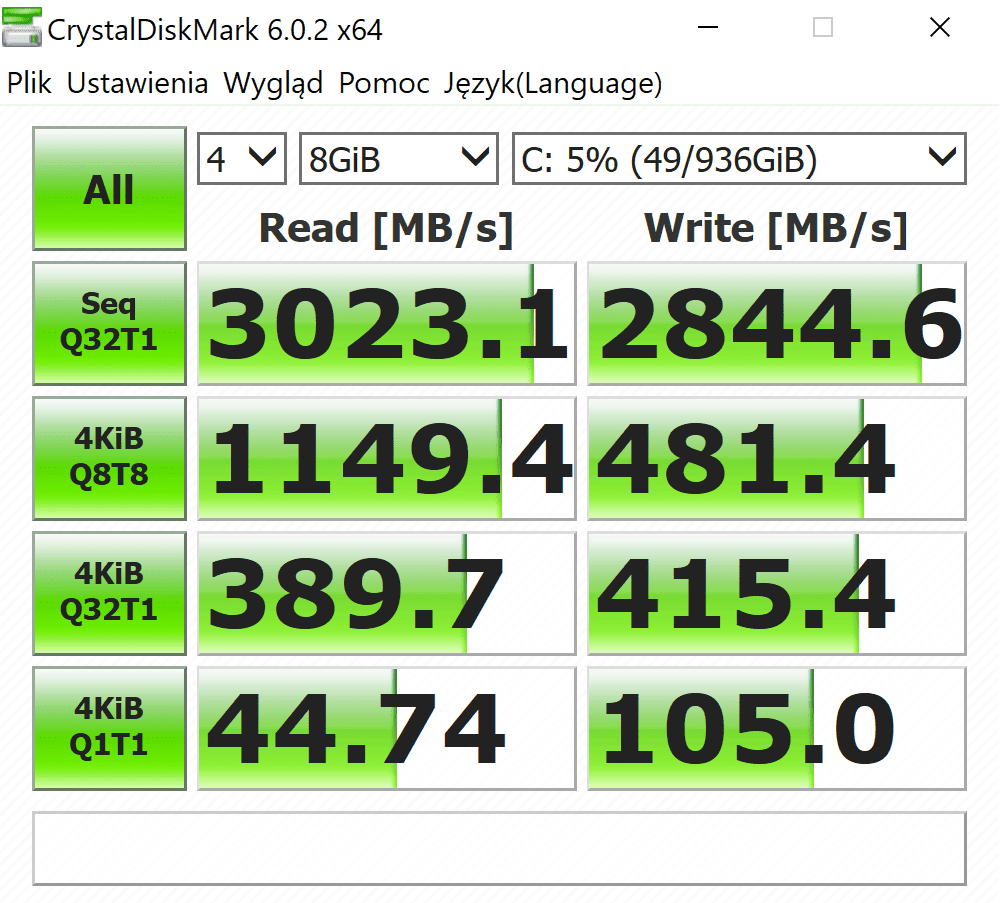


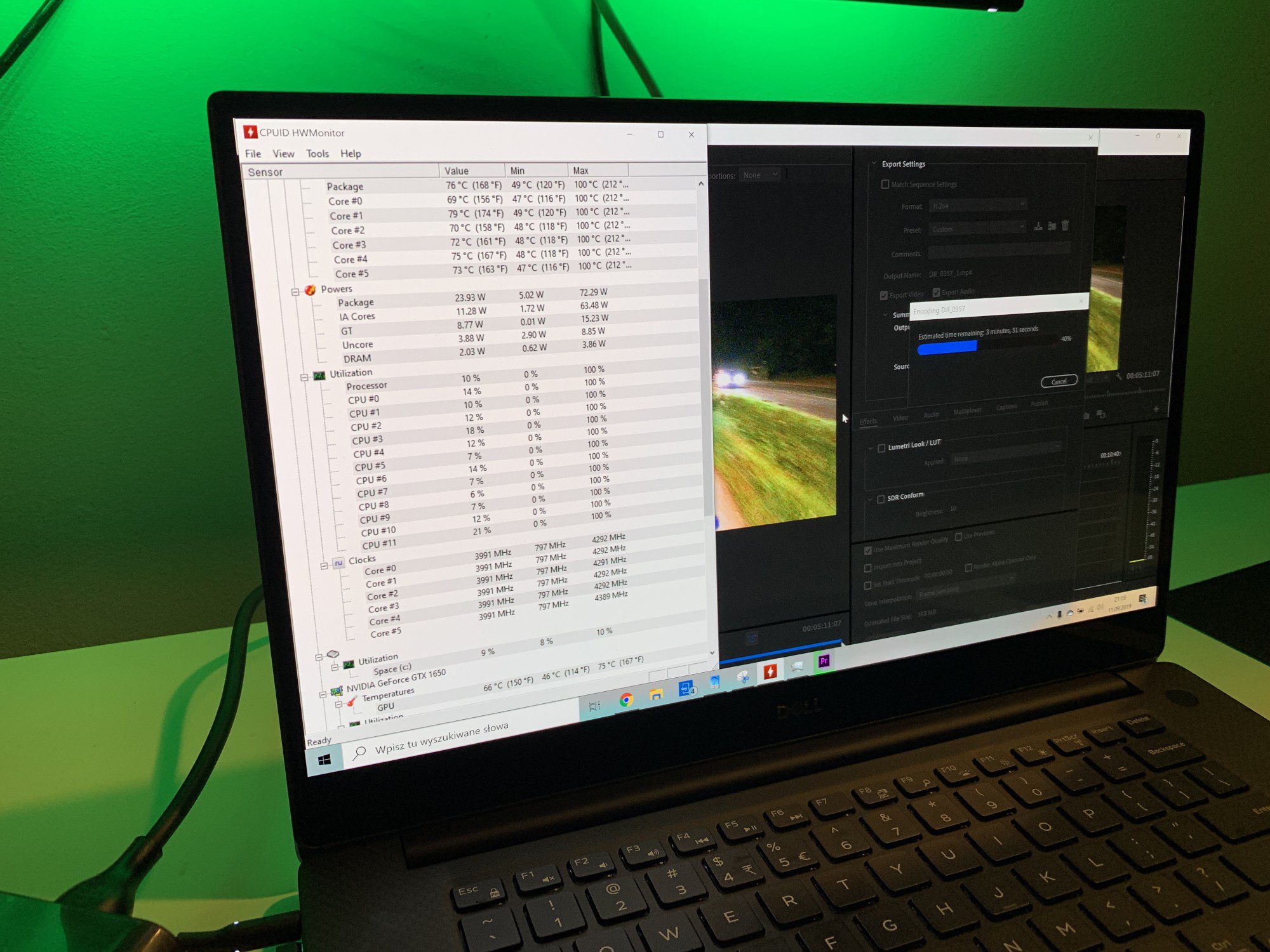
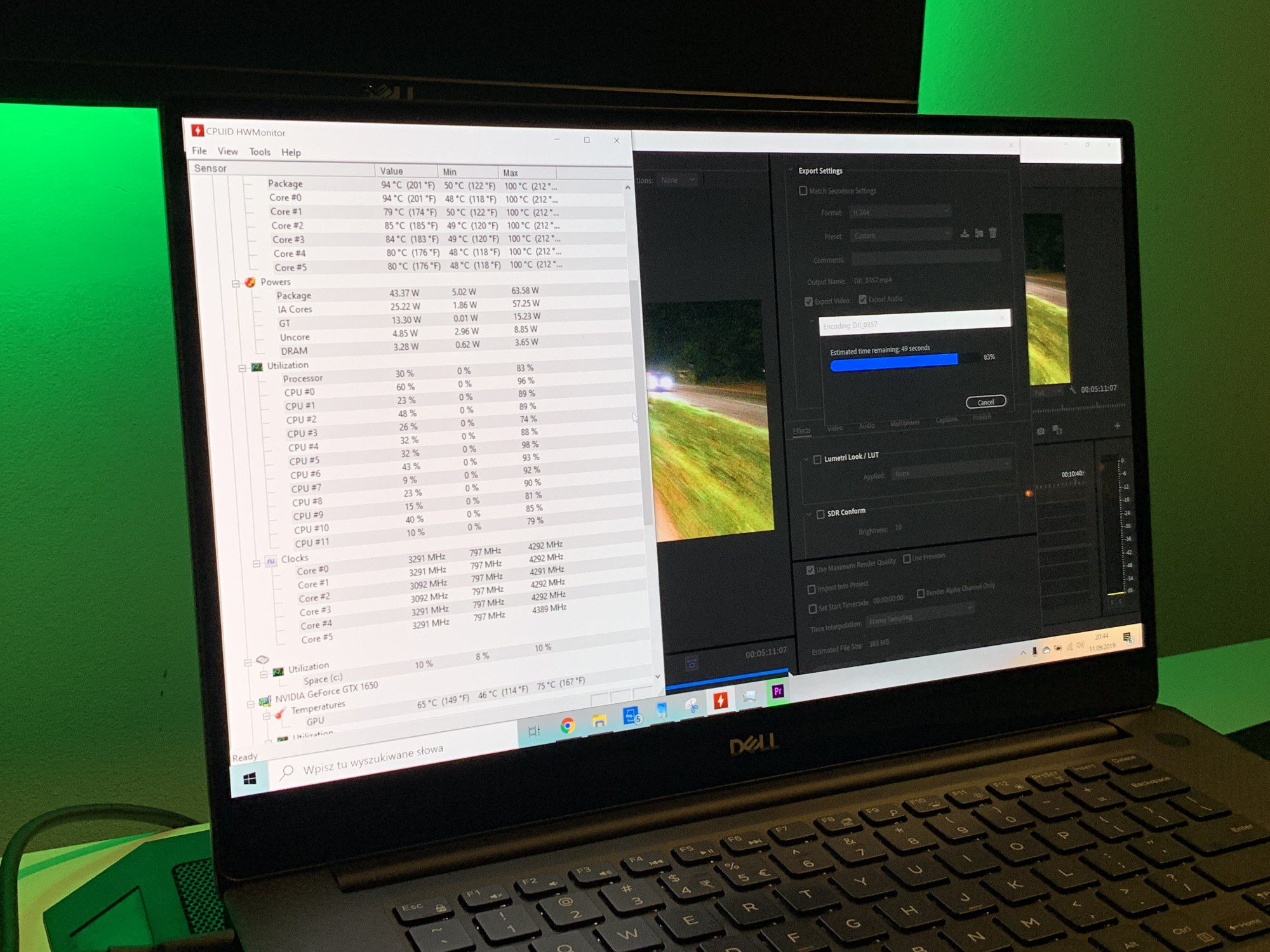
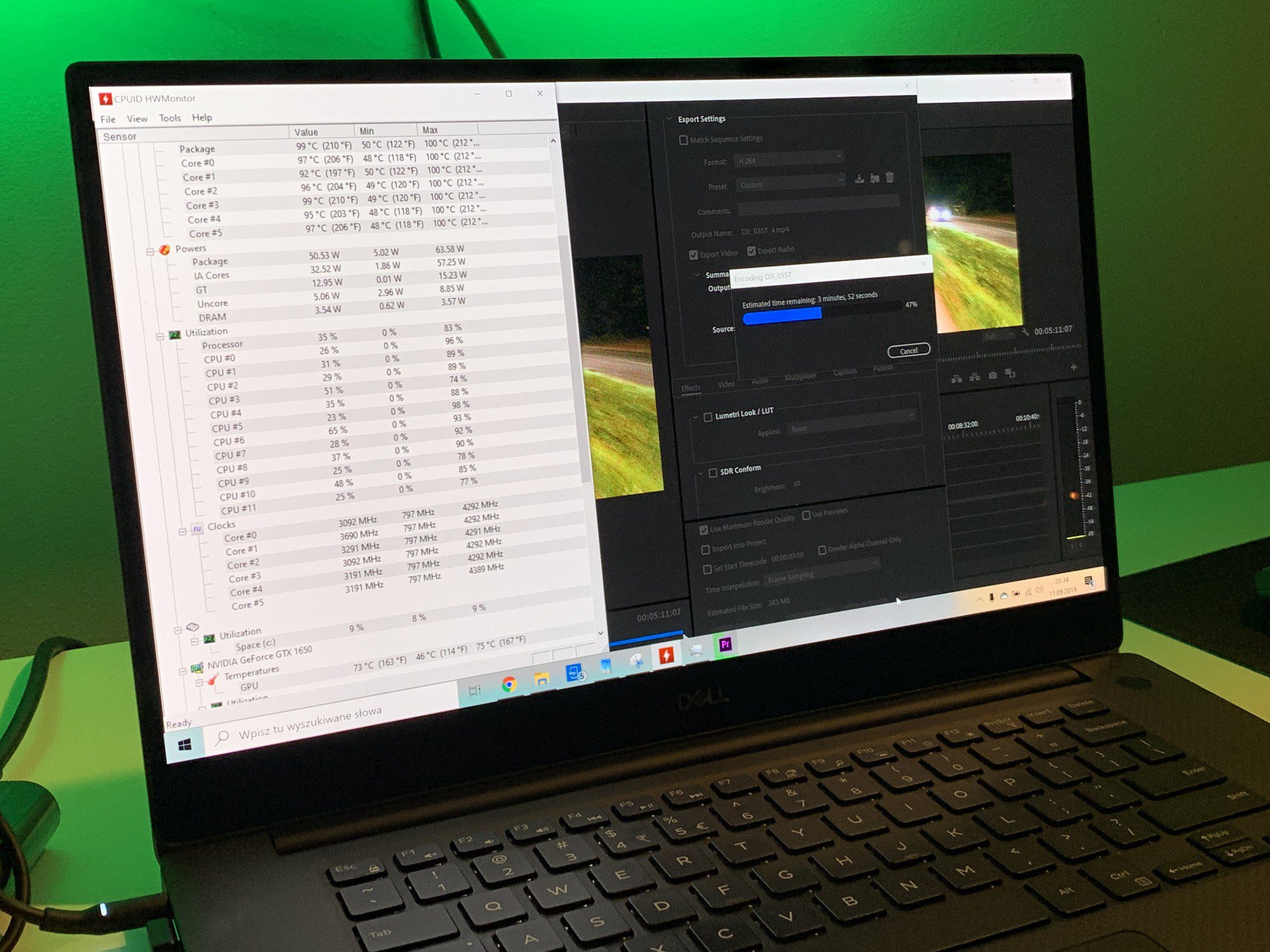
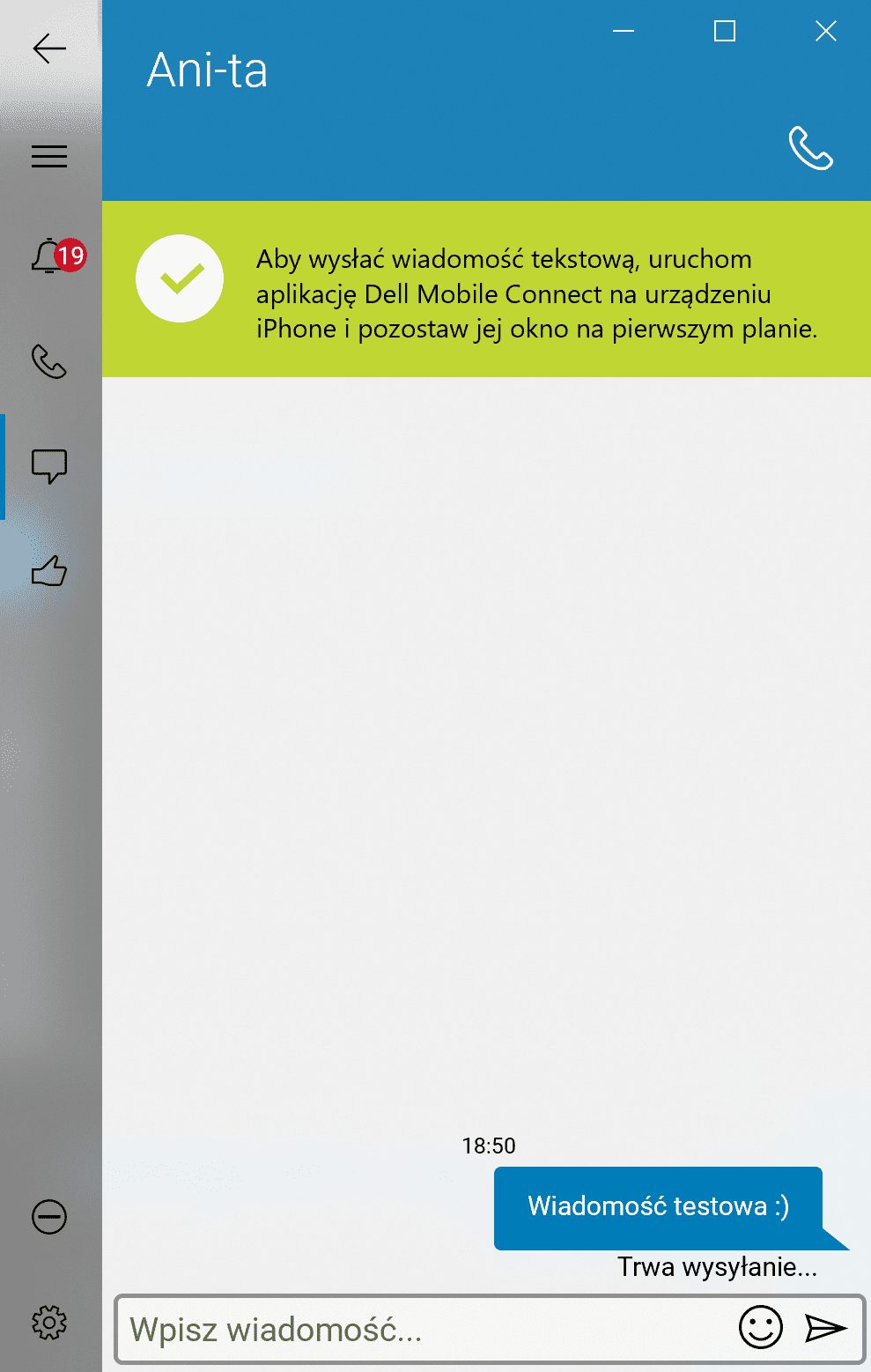
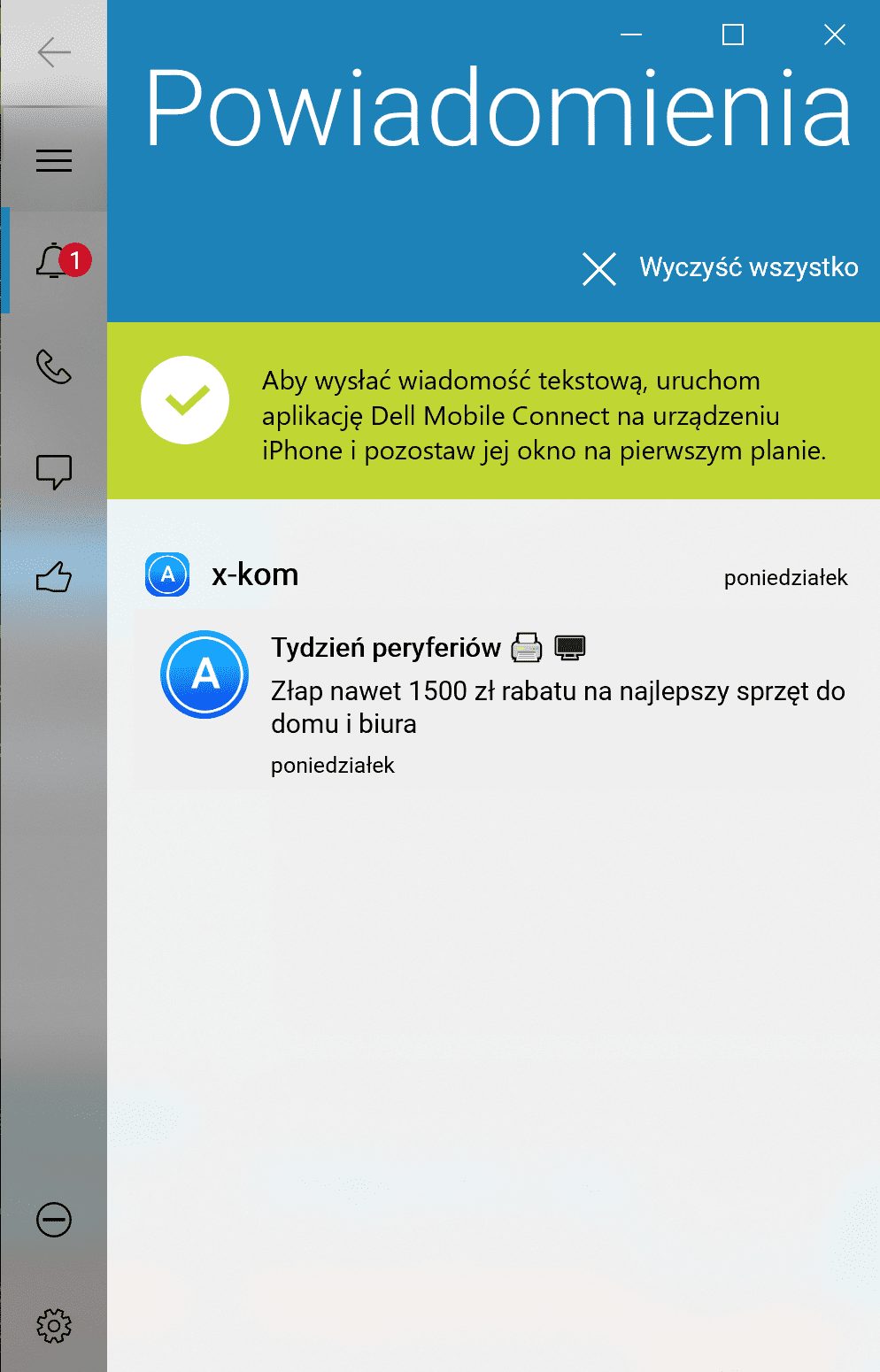
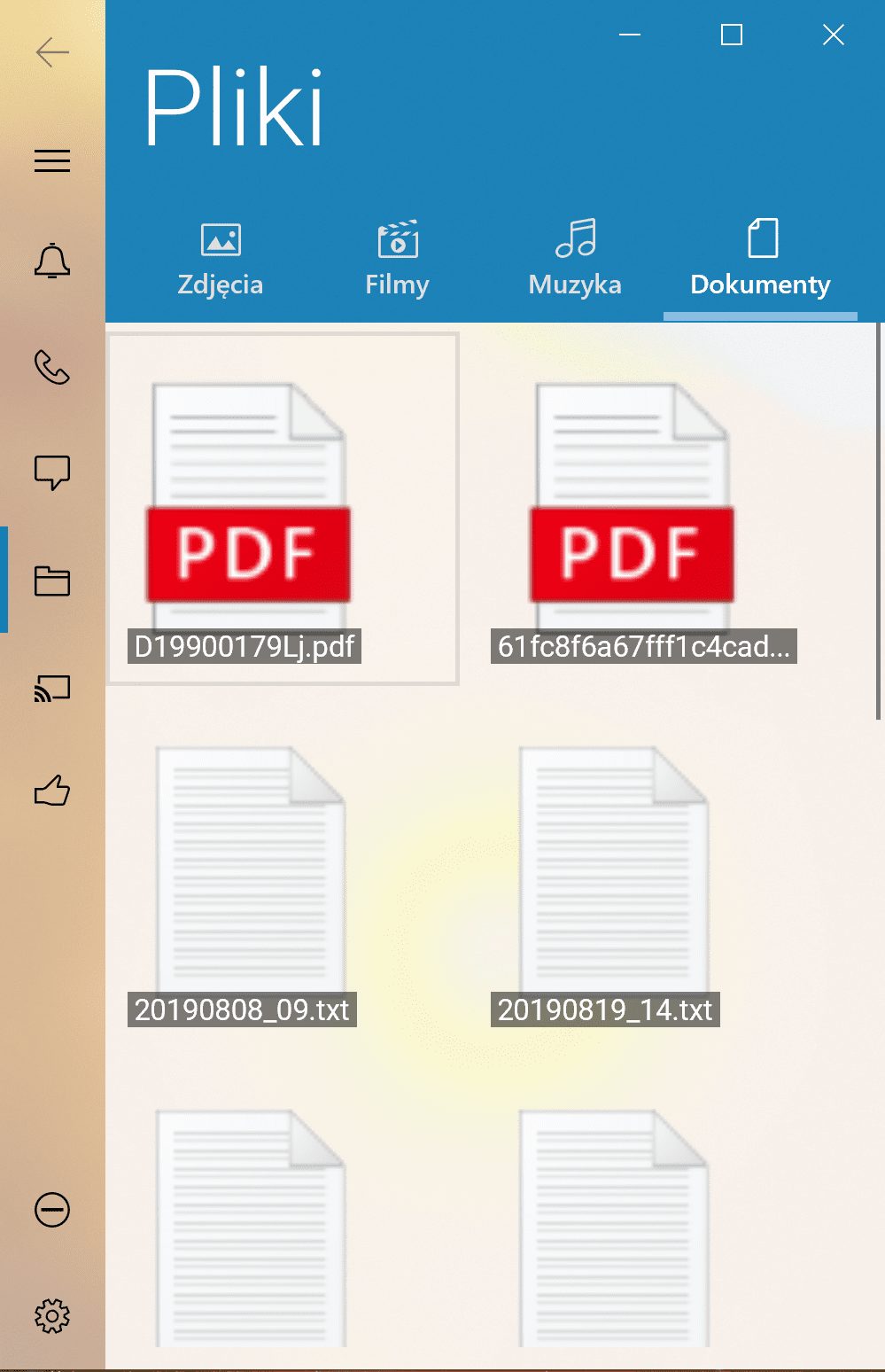







Czy ten komputer nadaje sie do 3D jak sketchup up i v-ray? Dzięki za info
Asia, ten model spokojnie poradzi sobie z takimi zadaniami. Dodatkowo kupując w sklepie x-kom masz możliwość zwrotu w terminie 15 dni, więc możesz w tym czasie przetestować laptopa.
Dla programisty będzie ok ?
Syn studiuje AiR i chcemy zrobić mu niespodziankę
Anna, ten model będzie bardzo dobrym wyborem dla programisty.
wybieram się na studia VFX. czy komputer poradzi sobie z takimi programami jak ZBrush, Maya, AE, Nuke, Unreal Engine? czy GFX 1650 jest wystarczający dla studentki i jeszcze na kilka lat pewnie po studiach?
Ten model spokojnie poradzi sobie z tymi programami. Zapraszamy również do kontaktu z x-kom pod numerem: 34 377 00 00 lub adresem: x-kom@x-kom.pl – doradcy chętnie wyjaśnią wszelkie kwestie i pomoga w wyborze najlepszego sprzętu dla Ciebie.
Radzę kupić komputer innej marki niż Dell XPS. Ja jednego kupiłem. Wysiadła płyta główna. Pomimo gwarancji Dell odmówił naprawy. Stwierdził, że coś nie tak z gniazdkiem zasilającym i przez to spaliła się płyta. Kompletne bzdury, ale za to dokładnie widać co znaczy dla nich klient.
Później zacząłem badać temat. Dość częste uszkodzenie podobno, bo gniazdo jest bardzo złej jakości. Ja nawet nie zauważyłem, że ono się uszkodziło. Poza tym taka awaria jest wynikiem zwykłego użytkowania. Fakt… pewnie tą wtyczkę zdążyłem włożyć do gniazda z 10 raz. Więc komp ładny… ale do gabloty lub muzeum techniki. Używać strach
Mam ten złom od 1,5 roku. Już na początku wymieniona płyta główna, klawiatura, pamięć, na gwarancji. Na ekranie odbijają się klawisze od zamykania klapy. Nie działa usypianie – wsparcie Dell twierdzi, że nie musi i żebym używał hibernacji. Przegrzewa się i uruchamia throttling, grać się nie da. Pod koniec gwarancji znowu padła płyta główna. Dell utrudnia wymianę jak może i zostałem bez pomocy. Porażka. Na plus matryca OLED, super kolory, ale niestety to się odbija na czasie działania na baterii.
Mam od kilku miesięcy, szybki, cichy, wydajny, poręczny, bardzo dobra jakość wykonania, zero problemów z działaniem no i matryca oled wymiata, to wszystko zdecydowanie na plus.
Na minus potraf się nagrzać i undervolting konieczny.
Mogę polecić z czystym sumieniem:)